Hogyan változtassuk felhasználónevét wordpress, wpday

Helló barátok. Ma szeretnék mondani, hogyan lehet megváltoztatni a felhasználói nevét WordPress. Mivel az alapértelmezett mi felhasználónév - admin (rendszergazda), akkor biztonsági okokból azt javasoljuk, hogy változtassa meg. Ha megy az admin felületen a WordPress, és menjen a profilt, akkor a rendszer megadja - a felhasználói nevet nem lehet megváltoztatni.
De ez nem igaz, ha ásni egy kicsit az adatbázisban.
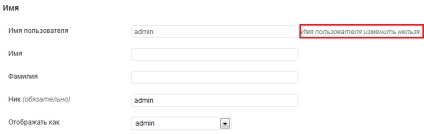
Hogyan változtassuk meg a felhasználói nevet
Megjegyzés: Mivel sok WordPress felhasználó Cpanel, amely biztosítja a tárhelyet, az ebben az útmutatóban nézzük meg a nevét megváltoztatni a felhasználót a Cpanel.
Ha nincs Cpanel, akkor kell menni az adatbázisban olyan rendszer, amely biztosítja az Ön számára a tárhely.
2. Jelentkezzen be az adatbázis phpMyAdmin (elhelyezkedő adatbázisaihoz Cpanel)

3. Kattintson a kívánt adatbázis nevét (a bal oldalon)
Ha több mint egy adatbázis, akkor ki kell választania a WordPress adatbázisban. Bár az emberek többsége csak egy adatbázisban.

4. Válassza wp_users
Amikor kinyitotta az adatbázis a bal oldalon, kattintson wp_users
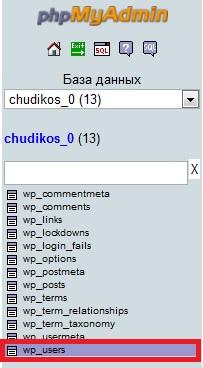
5. Keresse meg a felhasználót, és kattintson a Szerkesztés
Keresse meg a felhasználót, hogy szeretne változtatni user_login oszlopban. Ezután kattintson a ceruza valaki „Change” gombra.
6. Helyezze Felhasználónév
Cserélje ki az eredeti felhasználó nevét egy új sor user_login és kattintson a „Go” gombra az oldal alján, hogy mentse el a módosításokat.
(Megjegyzés: Azt is megváltoztathatja user_nicename, vagy meg tudod csinálni a WordPress admin panel, amely megfelel a mező „neve”).
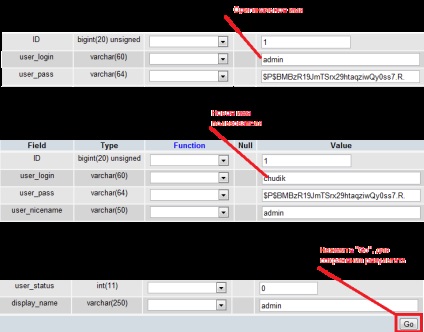
Miután módosíthatja felhasználónevét, akkor meg kell adnia a helyét egy új felhasználói nevet.
Ha megy a helyszínre, akkor képes lesz arra, hogy az új felhasználó nevét a profiljában.
Nos, ez nem ravasz módszerekkel meg tudjuk változtatni a felhasználói nevet a WordPress. Ha még nem tette, így egyszerre)